Kui soovite Windowsi topMost-juhtelemendi alati peal hoida, kleepige mis tahes programm
- Kategooria: Tarkvara
Mõned programmid pakuvad režiimi alati peal, näiteks videopleierid ja pleierid. Aga mis siis, kui rakendusel, mille peal soovite kleepida, pole seda võimalust? Võite kasutada kolmanda osapoole lahendust, näiteks OnTopper .

Vaatame Window TopMost Controli. Nagu nimigi ütleb, võib see rakendus muuta mis tahes programmi akna teiste külge, see sobib suurepäraselt mitme ülesande täitmiseks.
TopMost on kaasaskantav tarkvara ja arhiiv sisaldab 32- ja 64-bitiste süsteemide käivitatavaid faile. Käivitage EXE ja programm peaks käivituma süsteemisalves. Avage mis tahes rakendus (Notepad, Firefox jne). Proovige vasakklõpsuga Window TopMost juhtimissalve ikoonil, midagi ei juhtu. Proovige sellel topeltklõpsu, olete just oma esimese kleepuva akna lubanud. Visuaalset muutust ei tehta, kui teil on lihtsalt üks aken avatud, kuid proovige avada mõni muu rakendus ja näete erinevust.

Kui teil on mitu akent avatud ja kleepite programmi, mis pole praegu fookuses, lülitub TopMost automaatselt aknale, mille olete kinni jäänud, kui märku, et olete muudatuse teinud. Ja samamoodi vähendab see lahti võetud akna miinimumini.
Paremklõpsake ikooni, et vaadata TopMosti kontekstimenüüd. Hiirt liigutage esimese valiku, st akniloendi kohal: ilmub hüpikaken, kus on loetletud kõigi teie arvutis praegu avatud programmide aknad. Liigutage kursor akna pealkirja kohal ja see tõstab esile vastava programmi. Vasakklõps valitud aknal kinnitamiseks.
Märkus. Mõnikord ilmub salve menüü nimekiri pärast väikest viivitust, lihtsalt oodake sekundit ja see hüpikaken ilmub.
Kui eelistaksite klaviatuuri Windowsi ülaossa panemiseks, võite seda teha kiirklahviga: Ctrl + Alt + Tühik. See toimib ka akende eemaldamisel, kuid peate aknale lülituma ja kasutama klahvikombinatsiooni. Kas ma saan kleepida rohkem kui ühe akna peal? Jah, sa saad. Nii saate teises rakenduses töötades aknaid ümber paigutada kuhu iganes soovite.
Akna eemaldamiseks valige see uuesti salvemenüüst või klaviatuuri otsetee abil. Akende tühjendamist ei saa teha, kui teete topeltklõpsu salveikoonil. Programm austab suvandit Kuva töölaud (Windows + D), mida saate kasutada kinni jäänud akende ajutiseks minimeerimiseks.
Salve ikooni saab kasutada programmi võimaluste juurde pääsemiseks. Selles tehtud muudatused salvestatakse INI-faili, mis asub kaustas, kuhu arhiivi ekstraheerisite. Tegelikult mäletab see viimaseid kleepuvaid aknaid väljumisel ja taaskäivitamisel.

Programmi ei pea ilmtingimata kogu aeg taustal töötama, st saate seadistada mõne programmi aknad ülaosas püsimiseks ja siis, kui soovite, väljuda ülaosast. Nende tühjendamiseks peate programmi uuesti käivitama või selle sätte INI-failist kustutama. Või võite proovida käsurida, kui teile ei meeldi programmi liidesega töötamine.

Kiirklahvi saab vastavalt soovidele kohandada paanil Suvandid, kuid see piirdub ikkagi teie valitud klahvidega Ctrl + Alt + Klahv. Ja samal ekraanil olles saate soovi korral seada programmi automaatselt akendega käivituma.

Märkus. Ma märkasin Firefoxiga seotud probleemi. Firefoxi akna kleepimisel ei pääse te brauseri menüüsse juurde. Selle tühistamine aitab probleemi lahendada. Ma pole kindel, kas see on programmi viga või on see seotud brauseri ülekattega.
Window TopMost Control on kasutajasõbralik ja asjatundlik ning töötab lihtsalt suurepäraselt.
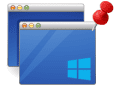
Aken TopMost Control
Windowsi jaoks
Lae alla nüüd